cad 缩放
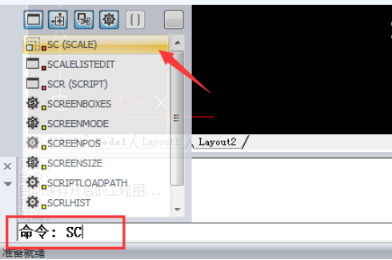
在CAD的日常使用中,可能会遇到图形太大或太小了,此时就需要进行CAD缩放的功能了。缩放在CAD中也是一项常用的操作,那么有朋友就要问了:CAD缩放图纸如何操作呢?本文小编跟大家介绍一下相关知识。
方法一:使用工具:迅捷CAD编辑器专业版
1、命令行。在命令行输入缩放快捷键SC,在弹出的窗口中选择SC(SCALE),按回车键启动缩放命令。
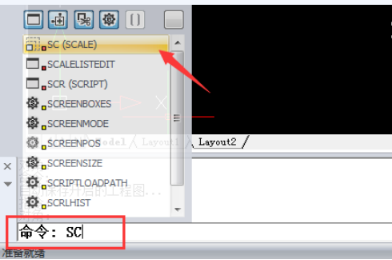
2、选择SC(SCALE),启动缩放命令。命令行提示:选择要缩放的图元,移动鼠标选择需要缩放的图元,然后按回车键。(也可以在的SCALE窗口点击开启相应功能)
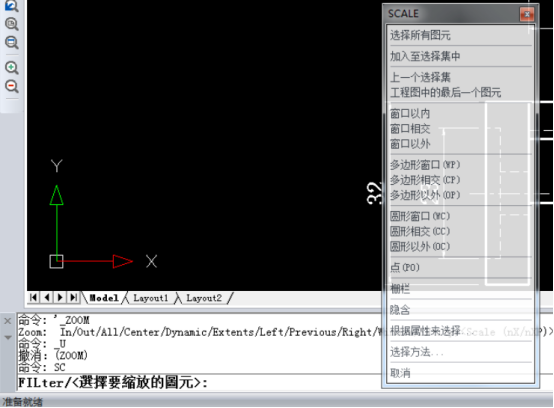
3、选择要缩放的图元。需要缩放的部分选择完成后,指定一个基准点,就可以放大缩小已经选中的图元啦。指定一个基准点,随意放大缩小选中的图元。
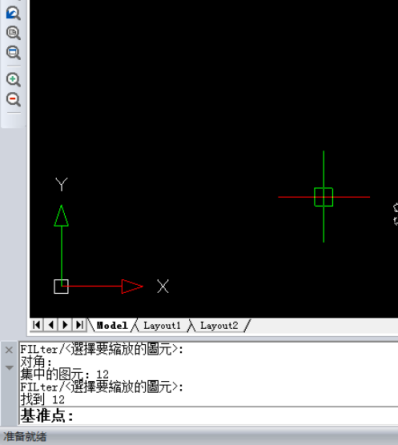
4、我们也可以在弹出的SCALE窗口中,点击参考,然后在命令行输入基准比例,选中的图元即可按照输入的比例缩放。选中的图元即可按照输入的比例缩放。
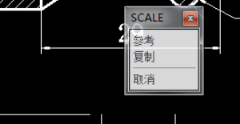
方法二:菜单栏
在顶部菜单栏点击【视图】-【缩放】,我们可以查看到以下命令。
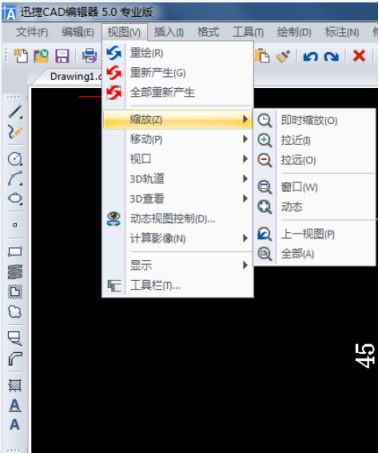
点击【视图】-【缩放】
1、即时缩放:以一定比例放大或缩小选取的对象。
2、拉近:放大当前CAD图纸。
3、拉远:缩小当前CAD图纸。
4、窗口:根据命令行提示鼠标选择第一个角,再选择对角,然后我们就可以放大选中部分。
5、动态:启动命令后,移动鼠标指定一个点,然后选择需要缩放的部分,按回车键即可(命令行输入ZOOM,按回车键也可以启动该命令)。
6、上一视图:返回上一视图。
7、全部:查看全部视图。
以上小编用两种方法向大家介绍了关于CAD缩放的相关知识,希望有需要的朋友快来自取攻略把!
本篇文章使用以下硬件型号:联想小新Air15;系统版本:win10;软件版本:迅捷CAD编辑器5.0专业版。
其实每个软件都是有快捷键的,我们常用电脑复制粘贴都是有快捷键的。针对于cad这个软件中也存在很多快捷键,但是想要熟练的掌握住,还是具体的操作步骤会更快一些。本期小编就来告诉大家cad缩放快捷键是什么,通过下面的步骤像大家展示!
1、首先,我们将第二个图像放入第一个图像,保持其中一个端点重合;然后,我们再选择第二个图像,利用快捷键【SC(缩放快捷键)】,接着,按下【空格键】。
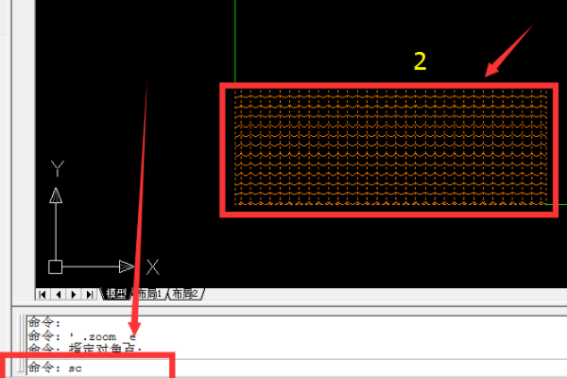
2、然后,我们根据提示,找到指定基点。
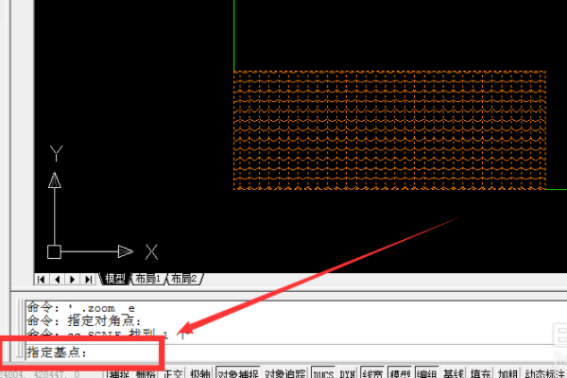
3、接着,将出现该命令,选择参考【命令R】,然后,我们按下【空格键】的按钮。
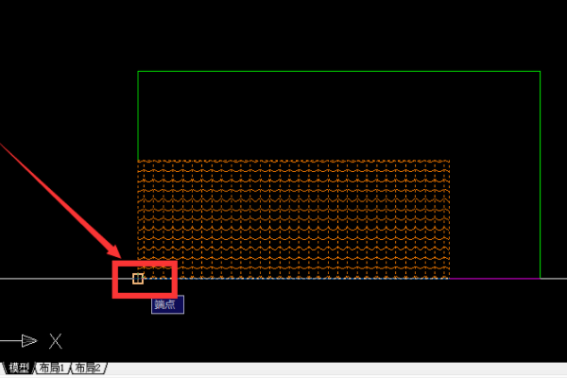
4、接下来,命令提示指定长度(请注意,指定长度是要更改的长度,例如第二个图像的宽度)。
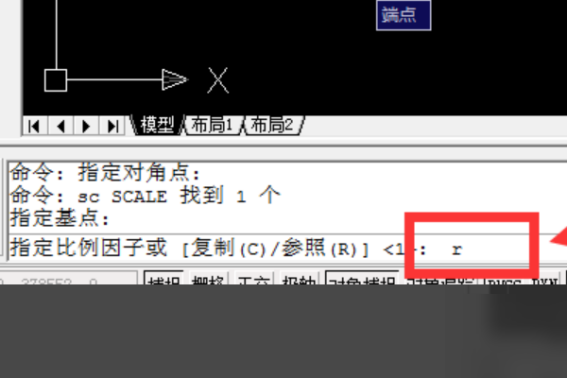
5、我们使用鼠标选择【1,2】(1和2之间的线实际上是上一步中提到的指定长度);然后,放大到点【3】;最后,2点与3重合(3是第二点)在命令中)。
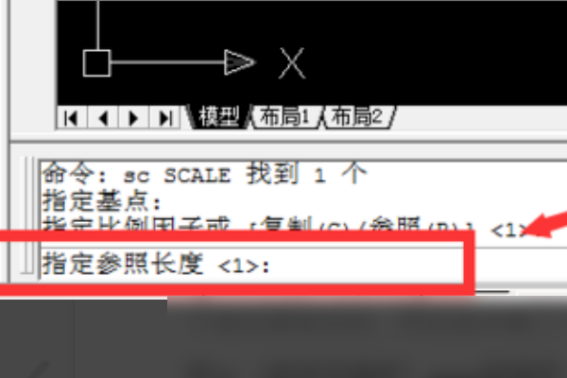
6、最后,完成模型的缩放。
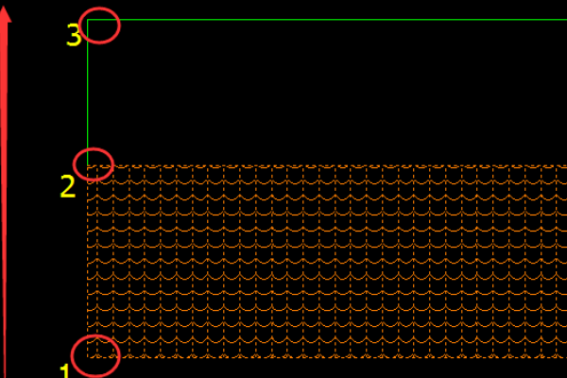
通过以上的操作步骤我们就知道了cad缩放快捷键是什么了,就是SC。知道快捷键之后,大家以后在画图的时候用到,就可以直接使用了,会提高工作的效率,所以各位小伙伴们快熟练的掌握住吧!
本篇文章使用以下硬件型号:联想小新Air15;系统版本:win10;软件版本:Autocad 2014。
热门百科
索引
cad 缩放图纸如何操作?
你知道cad 缩放快捷键是什么吗
相关百科
最新知识
相关教程





